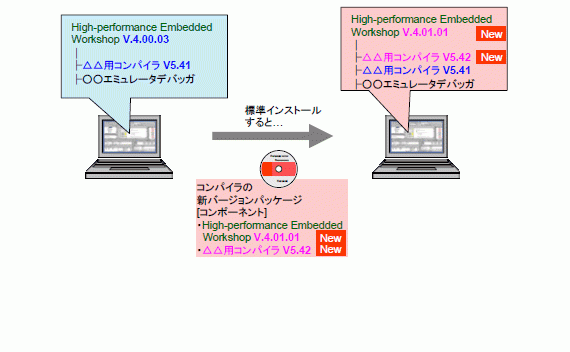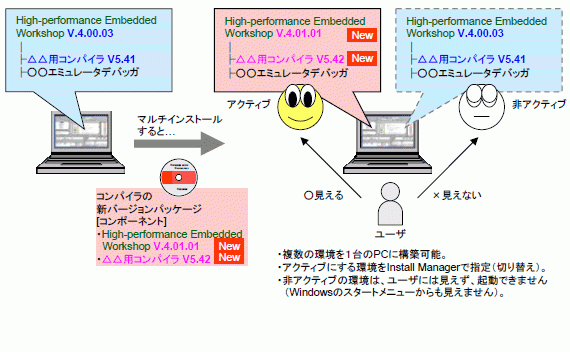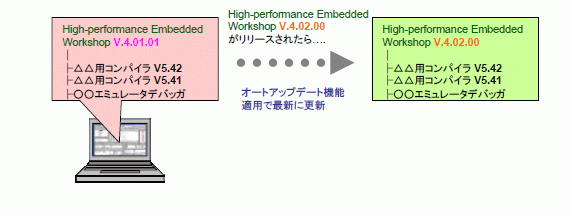概要
説明
Install Manager(インストールマネージャ)は、ルネサス製ツールのインストーラ部分に導入された新しいインストールユーティリティです。 これまでの標準インストールに加え、複数のHigh-performance Embedded Workshop環境を一台のPC上に構築する"マルチインストール"も可能にします。インストール方法、導入背景や活用例はこちらをご覧ください。
アプリケーション開発にあたっては、従来どおりの標準インストール(シングル環境)をご利用ください。マルチインストール(マルチ環境)は、特殊事情に対応するための上級者向け機能となり、開発者自身による複雑な状況管理と各種注意事項が伴います。ご注意ください。
リリース情報
最新Ver.: V.1.04.00
ターゲットデバイス
ドキュメント
|
|
|
|
|---|---|---|
| 分類 | タイトル | 日時 |
| リリースノート | PDF 372 KB English | |
| マニュアル-開発ツール | PDF 5.41 MB English | |
| マニュアル-開発ツール | PDF 3.09 MB English | |
| ツールニュース-リリース | PDF 225 KB English | |
4件
|
||
詳細情報
機能
[標準インストール時]
従来どおり、一台のPCに、一つのバージョンのHigh-performance Embedded Workshop環境を構築します。 既存の環境より、インストールするパッケージに含まれるHigh-performance Embedded Workshopのバージョンのほうが新しい場合、 PC上のHigh-performance Embedded Workshopは新しいバージョンに更新されます。
[マルチインストール時]
一台のPCに、複数のHigh-performance Embedded Workshop環境を構築します。High-performance Embedded Workshopのバージョンが違う環境を複数用意することもできます。マルチインストール後は、複数構築した環境うち、指定された一環境のみがアクティ ブ(有効)となり使用可能となります。その間、他のすべての環境は非アクティブとなり見えません(アクティブにする環境の切り替えもInstall Managerで行います)。
導入背景と活用例
[通常の環境構築]
通常は、一台のPCに一つのHigh-performance Embedded Workshop環境を構築し、その上でいろいろなプロジェクトを作成して開発を行います。
一つのHigh-performance Embedded Workshop環境には、ターゲットマイコンごとに複数のプロジェクトを用意することができます。 また、ツールチェーンは複数のバージョンをインストールできます。 たとえば、同じコンパイラのV.8.00とV.9.00を両方導入する、といったことも可能です。
このとき使用するHigh-performance Embedded Workshop(フレームワーク部分)は、一台のPCに一つ(一バージョン)で、 これがオートアップデート機能により常に最新バージョンに保たれるしくみとなっています。
[マルチ環境構築への対応]
しかし、多様な開発スタイルがある中、複数のHigh-performance Embedded Workshop環境を一台のPCに構築し、切り替えて使用したいという要望をいただくようになりました。
こ れまでのインストーラではそうした管理状況に対応していないため、High-performance Embedded Workshopのバージョン違いの環境を構築したい場合、たとえば、High-performance Embedded WorkshopのV.3.xxとV.4.xxの両方を環境を構築したい場合、PCを二台用意して、それぞれに別々のバージョンのHigh- performance Embedded Workshop環境を用意する形になってしまいます。
そこでルネサスではこうした要望にお応えできるよう、従来のインストーラにInstall Managerを導入するという方法でマルチインストールを可能にしました。
2006年9月以降リリースされたルネサス製ソフトウェアツールでは、インストーラにInstall Managerが導入され、マルチインストールが可能です。 これにより、通常の環境構築だけでなく、以下のようなご要望にも対応できるようになりました。
[マルチインストール活用例]
- 新環境の導入前評価に
- 新しいバージョンのコンパイラがリリースされたとき、現在開発に使用している環境はそのままに、同一PC上に、新コンパイラを評価するHigh-performance Embedded Workshop環境を別に用意することができます。
- 複数ユーザのサポートに
- 学習指導や販売サポートなどのために、複数の利用者ごとの環境を、一台のPC上に複数構築することができます。
ツール製品パッケージへの導入状況
2006年9月以降にリリースされた以下のツール製品パッケージ(High-performance Embedded Workshop同梱)のインストーラに、Install Managerが導入されています。
インストーラにInstall Managerが導入されている製品パッケージでは、標準インストールとマルチインストールの選択が可能です。それ以外の製品パッケージでは標準インストールのみ可能です。
[コンパイラ製品パッケージへの導入状況] (2011年4月5日現在)
| 製品パッケージ | Install Manager導入バージョン | ||||||||
|---|---|---|---|---|---|---|---|---|---|
| SuperH RISC engineファミリ用 C/C++コンパイラパッケージ | V.9.01 Release 00 以降 | ||||||||
| M32Rファミリ用 C/C++コンパイラパッケージ [M3T-CC32R] | V.5.01 Release 00 以降 | ||||||||
| RXファミリ用C/C++コンパイラパッケージ | V.1.00 Release 00 以降 | ||||||||
| R8C, M16Cファミリ用C/C++コンパイラパッケージ * 下記3製品のセットパッケージです。各コンパイラパッケージのInstall Manager導入バージョンをご確認ください。
|
|||||||||
| H8SX, H8S, H8ファミリ用 C/C++コンパイラパッケージ | V.6.01 Release 03 以降 | ||||||||
| 740ファミリ用コンパイラパッケージ [M3T-ICC740] | V.1.01 Release 02 以降 | ||||||||
| 740ファミリ用アセンブラパッケージ [M3T-SRA74] | 導入予定なし | ||||||||
[エミュレータ製品パッケージへの導入状況] (2011年4月5日現在)
| 製品パッケージに同梱のソフトウェア | Install Manager導入バージョン |
|---|---|
| E200F エミュレータソフトウェア (R0E0200F1EMU00用) | V.2.04 Release 00以降 |
| RX E100 エミュレータソフトウェア | V.1.00 Release 00以降 |
| M16C R8C E100 エミュレータソフトウェア | V.1.00 Release 00以降 |
| H8SX E100 エミュレータソフトウェア | V.1.00 Release 00以降 |
| H8S/Tiny H8S/2400 E100 エミュレータソフトウェア | V.1.00 Release 00以降 |
| H8SXファミリ E6000Hエミュレータソフトウェア (HS1650EPH60H, HS1527KEPH60H, HS1527REPH60H, HS1544EPH60H 用) | V.4.05 Release 00以降 |
| 上記以外の E6000Hエミュレータソフトウェア | なし |
| E6000エミュレータソフトウェア (HS2646EPI61H用) | V.6.01 Release 00以降 |
| 上記以外のE6000エミュレータソフトウェア | なし |
| M32C PC7501 エミュレータデバッガ | V.1.02 Release 00以降 |
| M16C R8C PC7501 エミュレータデバッガ | V.1.02 Release 00以降 |
| M32C PC4701 エミュレータデバッガ | V.1.02 Release 00以降 |
| M16C PC4701 エミュレータデバッガ | V.1.02 Release 00以降 |
| 740 PC4701 エミュレータデバッガ | V.1.02 Release 00以降 |
| M32C コンパクトエミュレータ デバッガ | V.1.02 Release 00以降 |
| M16C R8C コンパクトエミュレータ デバッガ | V.1.02 Release 00以降 |
| 740 コンパクトエミュレータ デバッガ | V.1.02 Release 00以降 |
| H8/300H Tiny コンパクトエミュレータデバッガ | V.1.01 Release 00以降 |
| E10A-USBエミュレータソフトウェア | V.2.07 Release 00以降 |
| RX E1エミュレータソフトウェア | V.1.00 Release 00以降 |
| RX E20エミュレータソフトウェア | V.1.00 Release 00以降 |
| E10T-USBエミュレータソフトウェア | なし |
| R32C/100 E30A エミュレータデバッガ | V.1.00 Release 00以降 |
| E8a エミュレータソフトウェア | V.1.00 Release 00以降 |
| E8 エミュレータソフトウェア | V.2.09 Release 00以降 |
| M32C FoUSB/UART デバッガ | V.1.02 Release 00以降 |
| M16C R8C FoUSB/UART デバッガ | V.1.02 Release 00以降 |
オートアップデート
High-performance Embedded Workshopをインストールする際に、Auto Update Utility もインストールすると、 そのHigh-performance Embedded Workshop環境はオートアップデート対象になります。 オートアップデートの「対象/非対象」ほか各種設定は、環境ごとに個別に適用されます。 なお、実際にオートアップデートが実行されるのは、アクティブな環境に対してのみです。
[マルチインストール時]
オートアップデートの「対象/非対称」設定は、各環境ごとに個別設定可能です。そのため、「常に最新版を導入」する環境と「現在の環境に固定」する環境を 別々に用意でき、それらを切り替えて利用することができます。また、オートアップデートの適用は、現在アクティブになっているHigh- performance Embedded Workshop環境に対してのみ行われます。
Install Managerによるツール製品のインストール
Install Managerを以下の方法で起動して、製品パッケージをインストールします。 マルチインストール手順の詳細については、Install Managerの起動画面上の 「はじめにお読み下さい」ボタンを クリックし、 「インストール マネージャヘルプ」をご覧ください。
[製品CDでインストールする場合]
- Install Manager 導入済みツール製品パッケージのCDをPCにセットします。
- 自動的にインストールマネージャが起動します。
[オンラインリビジョンアップで新バージョンのツールをインストールする場合]
- ルネサスWebサイトから、新バージョンパッケージ(アップデートプログラム)をダウンロード。
- アップデートプログラムを実行します。
- Install Managerが起動します。
[オートアップデートで新バージョンのツールをインストールする場合]
AutoUpdateユーティリティを使用 する場合、 Install Managerは起動しません。 Install Managerは使用せず、アクティブな1環境に対して自動的に新バージョンのインストールが実行されます。
Install Manager自身のインストール
Install Managerでインストールを実行した際に、Install Manager自身も自動的にPCにインストールされます。インストールされたInstall Managerは、インストール環境を管理するツールとして機能します。
マルチインストールした製品およびInstall Manager自身のアンインストール
マルチインストールした製品は必ずInstall Managerを使用してアンインストールしてください。その際、Install Managerで選択したHigh-performance Embedded Workshop環境のみ削除できます。
最後の一つとなったHigh-performance Embedded Workshop環境を削除するとInstall Managerも自動的に削除されます。
注意事項
[インストール方法選択時のご注意]
アプリケーション開発にあたっては、従来どおりの標準インストール(シングル環境)をご利用ください。マルチインストール(マルチ環境)は、特殊事情に対応するための上級者向け機能となり、開発者自身による複雑な状況管理と各種注意事項が伴います。ご注意ください。
[マルチ環境構築時のご注意]
マルチ環境は、Install Managerがバンドルされている製品同士でのみ構築可能です。Install Manager導入前の製品やバージョンとの組み合わせはできません。
[マルチインストール時の既存プロジェクト利用に関するご注意]
既存のワークスペースやプロジェクトファイルを、新バージョンのHigh-performance Embedded Workshop環境で利用する場合、ワークスペースファイルやプロジェクトファイルは、新バージョン用に書き換えられます。たとえば、High-performance Embedded Workshop V.4.02.00環境にて、それまで V.4.01.01環境で使用していたワークスペースファイルやプロジェクトファイルを利用すると、 それらはV.4.02.00環境用に書き換えられます。書き換えられた後のワークスペースは、元のバージョン(例の場合、V.4.01.01環境)ではオープンできません。念のため、プロジェクトはバックアップをとったうえで新環境で利用されることをお勧めします。